Hoe Netflix-inhoud downloaden op Windows 10
Eind 2016 introduceerde Netflix een downloadfunctie in haar iOS- en Android-apps. Met deze functie kunnen gebruikers geselecteerde inhoud downloaden naar hun telefoon of tablet. De functie helpt het gegevensverbruik op een mobiel abonnement te verminderen. Netflix-gebruikers kunnen inhoud downloaden wanneer er een wifi-verbinding beschikbaar is en deze bekijken wanneer ze offline zijn. Deze zelfde functie is nu beschikbaar in de Netflix-app voor Windows 10. De Netflix-app is alleen beschikbaar via de Windows Store, wat betekent dat deze functie voor Windows 8- en Windows 10-gebruikers is. Hier leest u hoe u Netflix-inhoud op Windows kunt downloaden.
Download Netflix-inhoud
Open de Netflix-app en klik linksboven op het hamburgerpictogram. Klik in het paneel dat naar buiten schuift op ‘Beschikbaar om te downloaden’.

Netflix laat je alle tv-programma's en films zien die je kunt downloaden. Klik op een show of een film. Als je een programma selecteert om te downloaden, zie je een lijst met alle beschikbare afleveringen. De afleveringen die u kunt downloaden, hebben een downloadknop. Klik erop en de aflevering begint te downloaden.

Wanneer je een download start, verschijnt er een blauwe voortgangsbalk onderaan de app. Het is alomtegenwoordig en verdwijnt alleen als je iets speelt. Als u op de voortgangsbalk klikt, gaat u naar de pagina Mijn downloads.
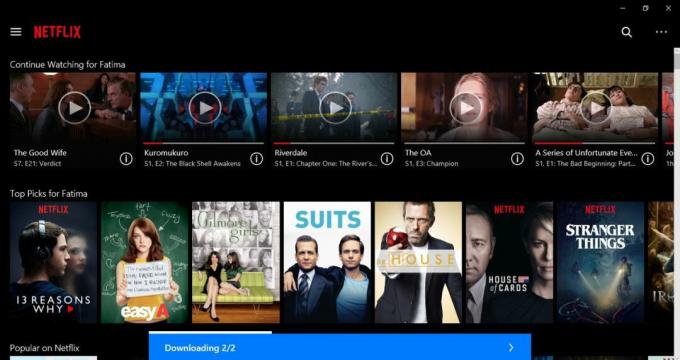
Download pauzeren en annuleren
Ga via het hamburgerpictogram linksboven naar de pagina 'Mijn downloads'. Op deze pagina staan alle voltooide en lopende downloads. Selecteer een serie-aflevering of een film die momenteel wordt gedownload. Het overzichtsvenster heeft een knop die de voortgang van het downloaden aangeeft. Klik erop en selecteer ‘Pauze’ of ‘Annuleren’ in het menu.

Bekijk gedownloade inhoud
Klik linksboven op het hamburgerpictogram. Selecteer ‘Mijn downloads’ in het paneel dat naar buiten schuift.

U wordt naar de ‘Mijn downloads’ pagina gebracht. Hier kunt u op een gedownloade film of serie-aflevering klikken en deze bekijken.

Verwijder gedownloade inhoud
U kunt gedownloade inhoud verwijderen van de pagina Mijn downloads. Klik op de bewerkingsknop, het penpictogram, in de rechterbovenhoek. Selecteer de serie-afleveringen en films die u wilt verwijderen. Klik op het vuilnisbakpictogram rechtsboven om ze allemaal te verwijderen.

Om voor de hand liggende redenen werkt dit niet in de Netflix-webapp. macOS-gebruikers kunnen Netflix-inhoud niet downloaden omdat er geen officiële Netflix-app voor macOS is. Eigenaars van Surface Book profiteren van deze functie en zij waren waarschijnlijk het doelwit om mee te beginnen.
Zoeken
Recente Berichten
Schakel tussen netwerkprofielen en breng automatisch netwerkstations in kaart
De meeste kantoren zijn beveiligd met firewalls die gecompliceerde ...
Wat zijn computerpoorten? De invoer- en uitvoerinterfaces in computernetwerken
Alle computers, of het nu laptops of desktopcomputers zijn, Windows...
TinyTake: Capture Screenshots en Record Screencasts
Voor veel Windows-gebruikers is het maken van screenshots een activ...



